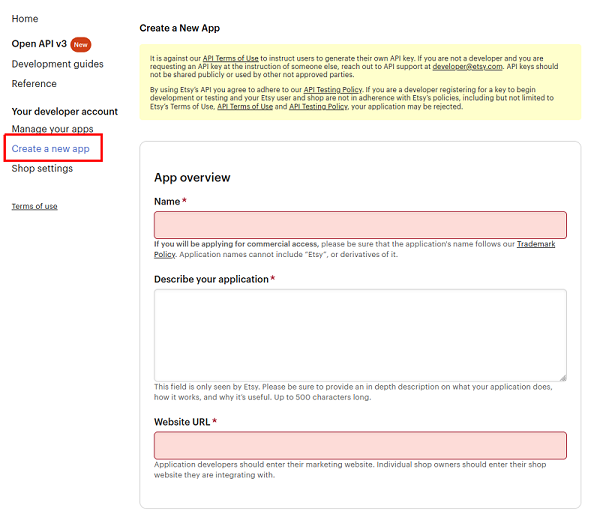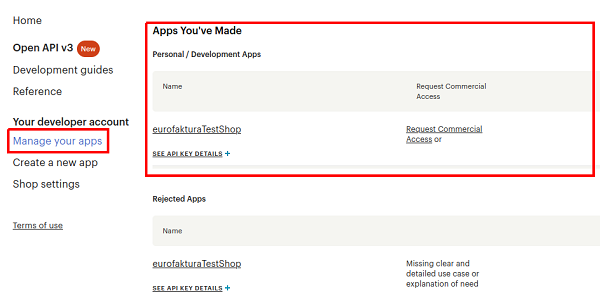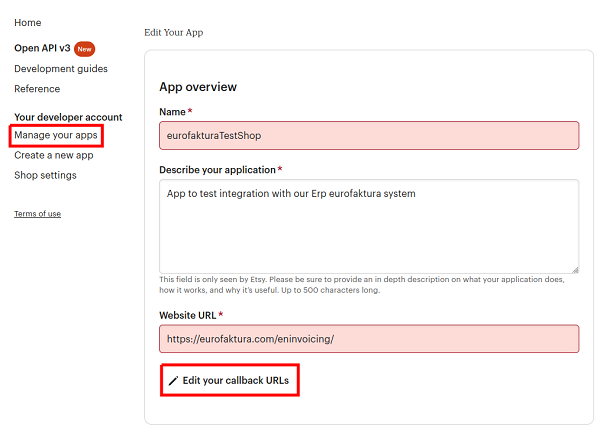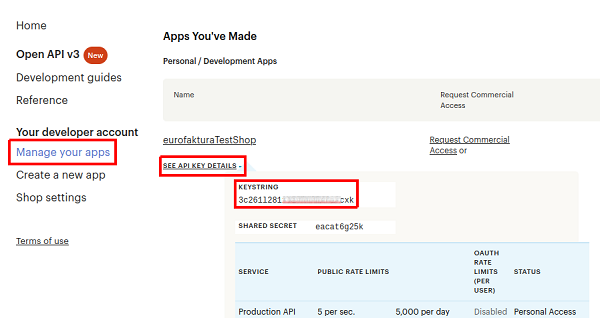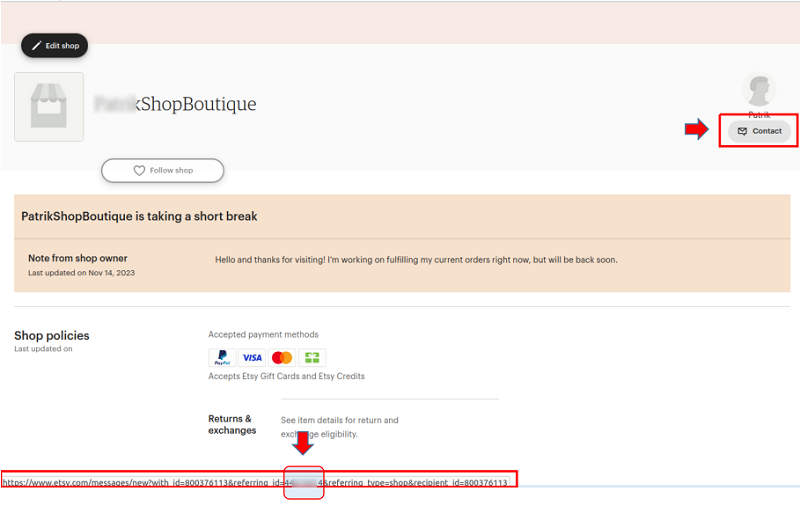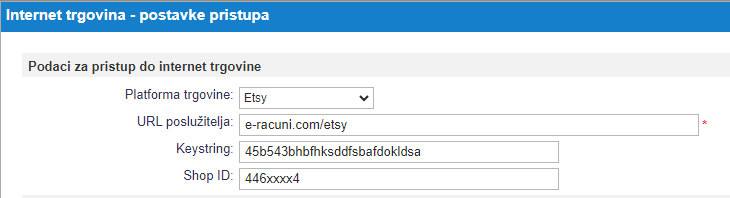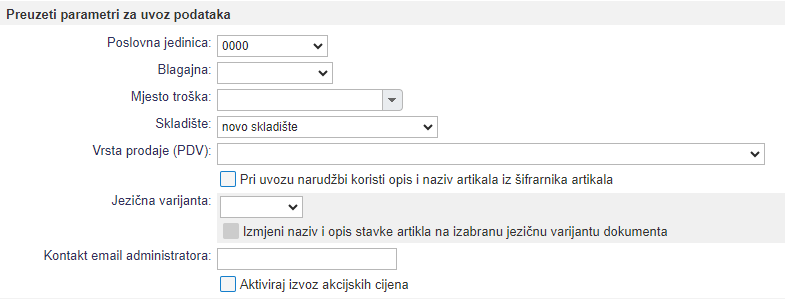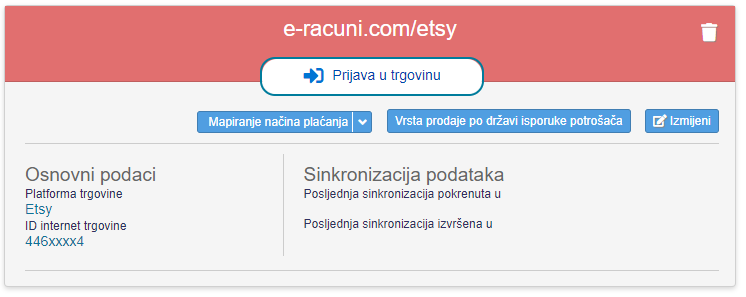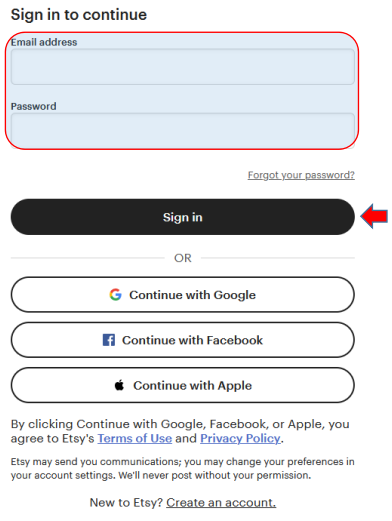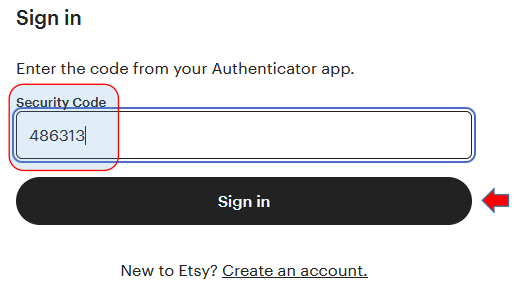Internet trgovina Etsy
Poglavlje opisuje kako uključiti izmjenu podataka između e-računa i internet trgovine na platformi Etsy.
Priprema računa i postavke u Etsy
Za uključenje izmjene podataka s Etsy je potrebno prvo urediti i omogućiti dostup do podataka u trgovini preko API sučelja.
1. REGISTRACIJA
Prvo se registriramo na internet stranici https://www.etsy.com/developers/register, gdje obavezno u opis upišemo da budemo imali vezu s vanjskim računovodstvenim programom e-racuni.com. Na odobrenje je potrebno čekati otprilike tjedan dana da dobijemo dostup do aplikacije i da se možemo prijaviti u naš račun.
2. DODAVANJE APLIKACIJE I UREĐIVANJE URL-A
Nakon prijave idemo u meni "Manage your apps -> App" te izaberemo "Create a new app" kao što je prikazano na slici:
| | | ![]() |
| | | | Slika 1: Kreiranje nove aplikacije |
|
U "Name" upišemo ime trgovine te u "Website URL" unesemo URL do naše internet trgovine (što je informativni podatak).
Zatim u istom meniju "Manage your apps -> App" izaberemo "Edit your callback URLs" gdje upišemo callback URL, koji je: https://e-racuni.com/obracuni/EtsyOAuth
| | | ![]() |
| | | | Slika 2: Otvaranje kreirane trgovine |
|
| | | ![]() |
| | | | Slika 3: Uredimo callback URL |
|
3. PRIDOBIVANJE API PODATAKA ZA POVEZIVANJE S E-RACUNI.COM
Podaci koji su potrebni za povezivanje odnosno sinkronizaciju internet trgovine s e-racuni.com su:
- Keystring: pridobijemo ga u meniju "Manage your apps -> App" gdje izaberemo "See API key details" te kopiramo podatak
- Shop ID: pridobijemo ga tako da URL naše trgovine kopiramo u novi prozor preglednika te nakon otvaranja odemo mišem nad gumb "Contact". U donjem kutu se prikaže URL iz kojega prepišemo podatak iz "reffering_ID="
Uključivanje izmjene podataka u programu e-racuni
Nakon što smo generirali Keystring i imamo Shop ID idemo u program e-racuni te u meniju [menu:Postavke|Postavke tvrtke|Internet trgovine - sinkronizacija] kliknemo na gumb Dodaj internet trgovinu. Otvara nam se unosna forma u kojoj izaberemo platformu Etsy te unesemo ostale obavezne podatke:
1. Keystring
2. Shop ID
| | | ![]() |
| | | | Slika 6: Dodavanje nove internet trgovine na platformi Etsy |
|
U postavkama sinkronizacije zatim još odredimo i ostale podatke (skladište, poslovna jedinica, mjesto troška,...) na kojima se bude vodilo poslovanje u internet trgovini te po potrebi uključimo i dodatne mogućnosti.
| | | ![]() |
| | | | Slika 7: Odabir dodatnih mogućnosti sinkronizacije |
|
Po unosu obaveznih podataka za povezivanje s internet trgovinom Etsy, slijedimo korake:
1. Prijava u internet trgovinu
Kliknemo na "Prijava u trgovinu"
| | | ![]() |
| | | | Slika 8: Prijava u trgovinu |
|
Klikom na "Prijava u trgovinu" se u pregledniku otvara postupak prijave u internet trgovinu Etsy. Prijavimo se s prijavnim podacima koje imamo za internet trgovinu Etsy:
| | | ![]() |
| | | | Slika 9: Prijava u internet trgovinu Etsy |
|
U idućem koraku upisujemo Security code (šesteroznamenkasti broj) koju smo dobili na kontaktni mail za prijavu u Etsy.
| | | ![]() |
| | | | Slika 10: Autentifikacija (2FA) u Etsy |
|
Obavijest o uspješno zaključenom povezivanju s internet trgovinom Etsy.
| | | ![]() |
| | | | Slika 11: Obavijest o uspješnom povezivanju |
|
Zatvaramo prozor preglednika te se vraćamo u program e-racuni u postavke internet trgovine gdje sada imamo mogućnost kliknuti na Aktiviraj sinkronizaciju.
| | | ![]() |
| | | | Slika 12: Aktivacija sinkronizacije |
|
Automatsko fakturiranje te time i fiskalizacija računa za plaćene narudžbe aktiviramo po postupku opisanom na Postavke automatskog fakturiranja narudžbi